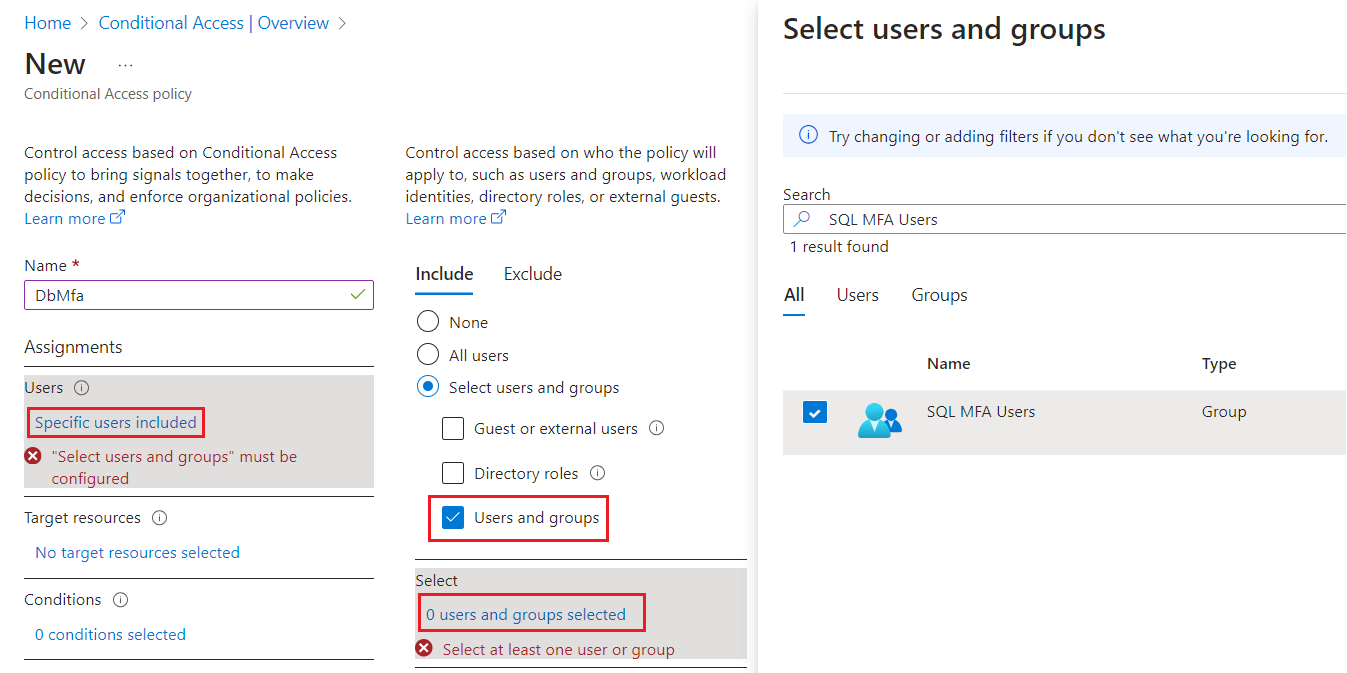Feltételes hozzáférés
A következőre vonatkozik: Azure SQL Database
Azure SQL Managed Instance
Azure Synapse Analytics
Ez a cikk bemutatja, hogyan konfigurálhat feltételes hozzáférési szabályzatot az Azure SQL Database, az Azure SQL Managed Instance és az Azure Synapse Analytics számára egy bérlőben.
A Microsoft Entra Feltételes hozzáférés lehetővé teszi a szervezetek számára, hogy bérlői szinten hozzanak szabályzati döntéseket az erőforrásokhoz való hozzáféréshez. Ez a cikk például feltételes hozzáférési szabályzattal követeli meg a többtényezős hitelesítést a bérlőben lévő Azure SQL- vagy Azure Synapse Analytics-erőforrások felhasználói hozzáféréséhez.
Előfeltételek
- A teljes feltételes hozzáféréshez legalább egy P1 Microsoft Entra-azonosítójú bérlőre van szükség ugyanabban az előfizetésben, mint az adatbázis vagy a példány. Ingyenes Microsoft Entra ID-bérlővel csak korlátozott többtényezős hitelesítés érhető el – a feltételes hozzáférés nem támogatott.
- A Microsoft Entra-hitelesítés támogatásához konfigurálnia kell az Azure SQL Database-t, a felügyelt Azure SQL-példányt vagy egy dedikált SQL-készletet az Azure Synapse-ban. Konkrét lépésekért lásd a Microsoft Entra-hitelesítés konfigurálását és kezelését.
Feljegyzés
A feltételes hozzáférési szabályzatok csak a felhasználókra vonatkoznak, és nem a programozott kapcsolatokra, például a szolgáltatásnevekre és a felügyelt identitásokra.
Feltételes hozzáférés konfigurálása
Feltételes hozzáférési szabályzatot az Azure Portal használatával konfigurálhat.
Feljegyzés
A felügyelt Azure SQL-példányhoz vagy az Azure Synapse Analyticshez való feltételes hozzáférés konfigurálásakor a felhőalkalmazás célerőforrása az Azure SQL Database, amely a Microsoft-alkalmazás automatikusan létrejön bármely Microsoft Entra-bérlőben azure SQL- vagy Azure Synapse Analytics-erőforrásokkal.
A feltételes hozzáférési szabályzat konfigurálásához kövesse az alábbi lépéseket:
Jelentkezzen be az Azure Portalra, keresse meg
Enterprise Applicationsés válassza a Vállalati alkalmazások lehetőséget: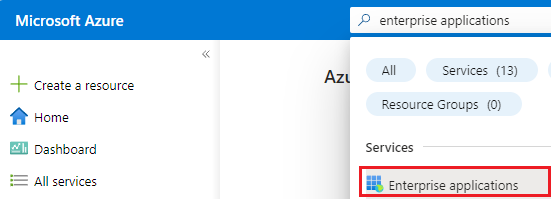
Válassza az Összes alkalmazás lehetőséget a Vállalati alkalmazások lapon a Kezelés területen, frissítse a meglévő szűrőt
Application type == Microsoft Applications, majd keressen rá az Azure SQL Database-re – még akkor is, ha szabályzatot konfigurál felügyelt Azure SQL-példányhoz vagy Azure Synapse Analyticshez: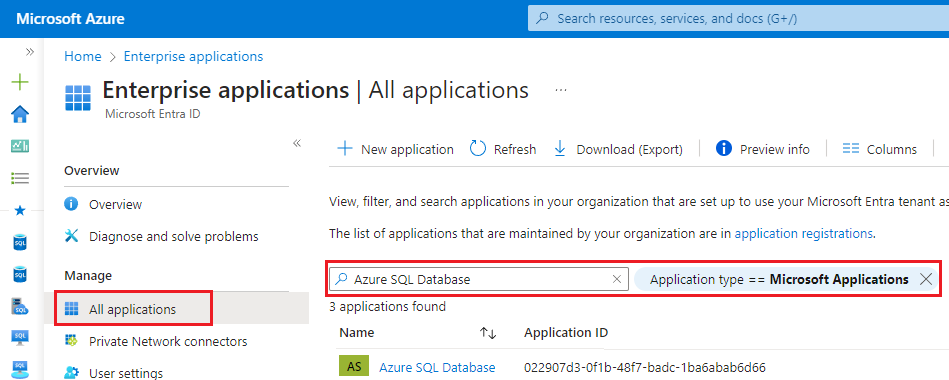
Az Azure SQL Database első féltől származó alkalmazása regisztrálva lesz egy bérlőben az első Azure SQL- vagy Azure Synapse Analytics-példány létrehozásakor. Ha nem látja az Azure SQL Database-t, ellenőrizze, hogy az egyik erőforrás telepítve van-e a bérlőjében.
Válassza ki az Azure SQL Database-alkalmazást az Azure SQL Database Enterprise-alkalmazás Áttekintés lapjára való navigáláshoz.
A feltételes hozzáférés lap megnyitásához válassza a Feltételes hozzáférés lehetőséget a Biztonság területen. Az Új feltételes hozzáférési szabályzat lap megnyitásához válassza az + Új szabályzat lehetőséget:
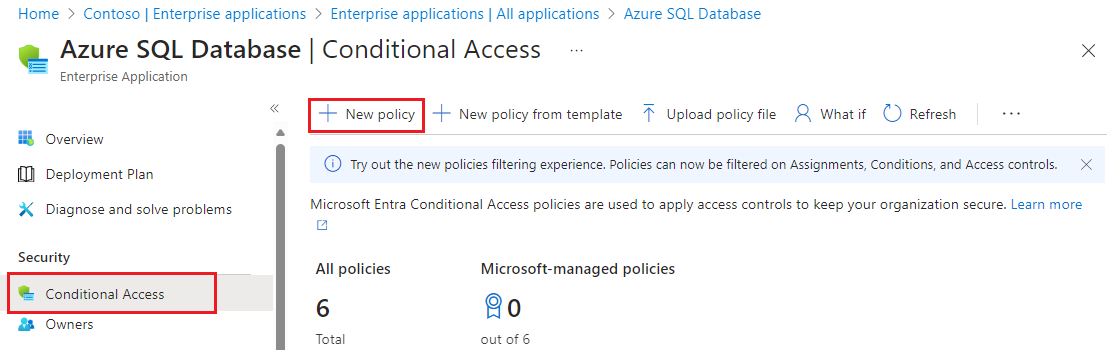
Az Új feltételes hozzáférési szabályzat lapon válassza ki a Célerőforrások területen található 1 alkalmazást annak ellenőrzéséhez, hogy az Azure SQL Database a belefoglalt alkalmazás-e.
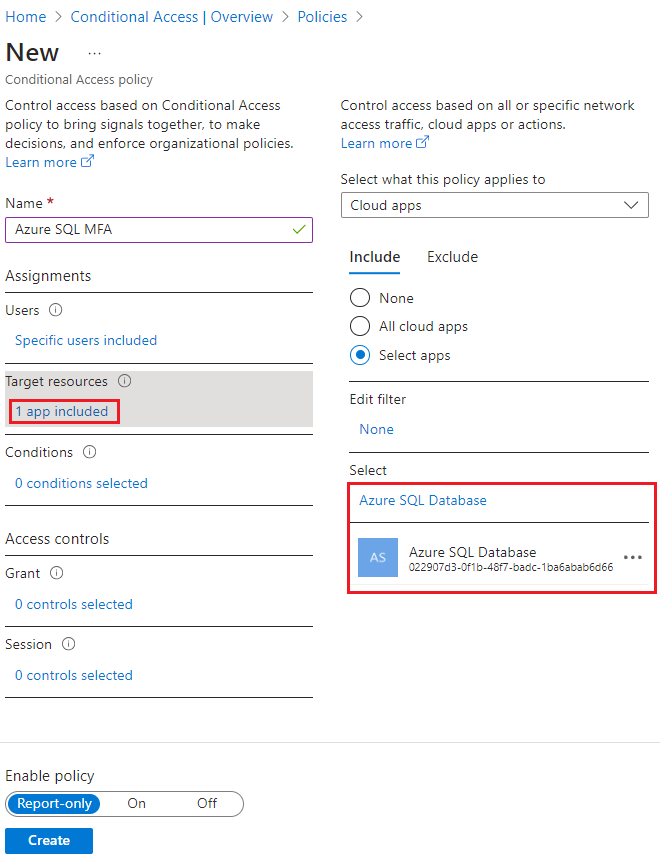
A Hozzárendelések csoportban válassza ki a megadott felhasználókat, majd jelölje be a Felhasználók és csoportok kijelölése lehetőséget a Belefoglalás csoportban. Válassza ki a kijelölt 0 felhasználót és csoportot a Felhasználók és csoportok kijelölése lap megnyitásához, és keresse meg a hozzáadni kívánt felhasználót vagy csoportot. Jelölje be a kijelölni kívánt csoport vagy felhasználó melletti jelölőnégyzetet, majd a Kiválasztás gombbal alkalmazza a beállításokat, és zárja be az ablakot.
A Hozzáférés-vezérlők csoportban válassza ki a 0 kijelölt vezérlőt a Támogatás lap megnyitásához. Ellenőrizze a hozzáférés megadását , majd válassza ki az alkalmazni kívánt szabályzatot, például többtényezős hitelesítést igényel. A Hozzáférési beállítások alkalmazásához használja a Kiválasztás lehetőséget.
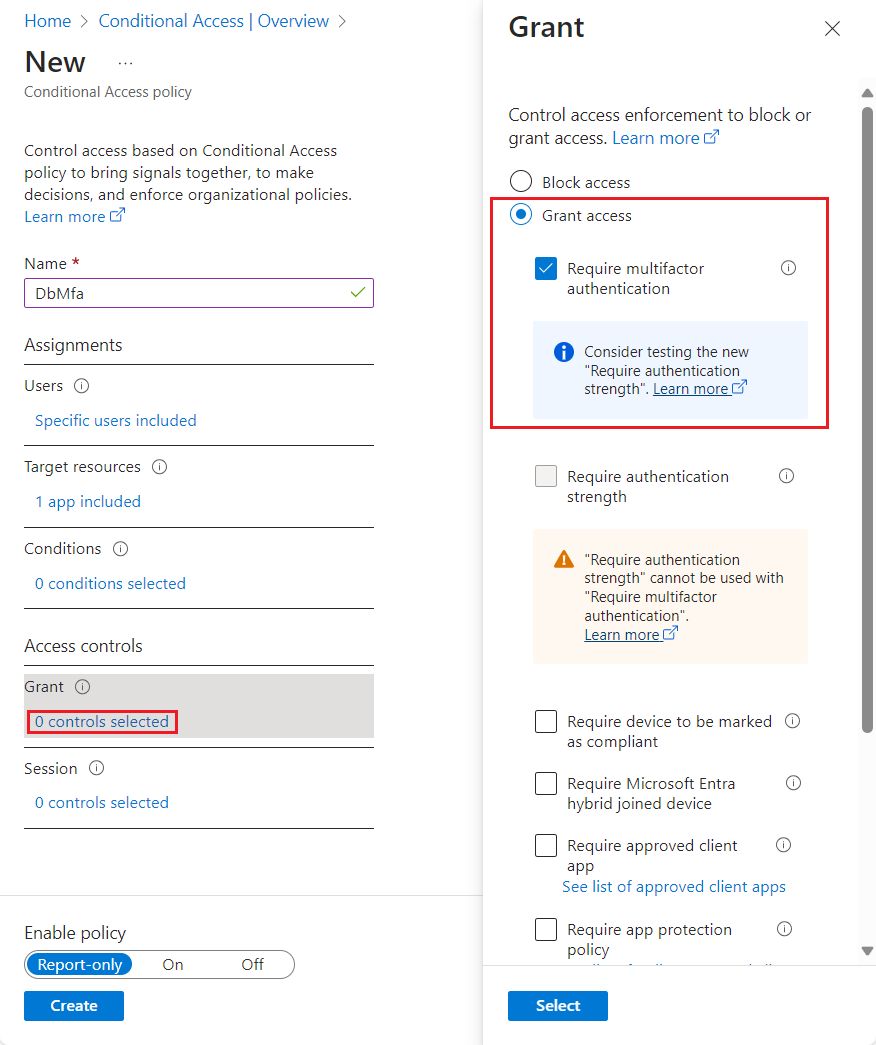
A Létrehozás gombra kattintva mentheti és alkalmazhatja a szabályzatot az erőforrásra.
Ha végzett, megtekintheti az új feltételes hozzáférési szabályzatot az Azure SQL Database Enterprise-alkalmazás feltételes hozzáférési lapján.
Kapcsolódó tartalom
Oktatóanyagért tekintse meg az Azure SQL Database biztonságossá tételét ismertető témakört.